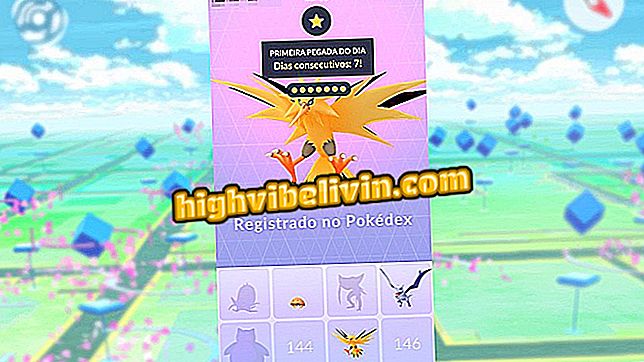iCasei: come creare un elenco di regali di nozze
iCasei è una piattaforma di gestione del matrimonio, disponibile anche come app per Android e iPhone (iOS). Il sito consente agli sposi di creare un elenco di regali per facilitare il contatto con gli ospiti al momento della commemorazione. iCasei dispone di strumenti per elencare i prodotti per categorie, stabilire valori e persino creare quote di partecipazione in modo che amici e parenti possano collaborare con importi diversi fino a quando non si raggiunge il totale di denaro di un articolo.
Il denaro raccolto viene trasferito all'utente del sito in un massimo di tre mesi con lo sconto relativo all'utilizzo della piattaforma. La tariffa può essere pagata dagli sposi o da una piccola percentuale per ogni contributo fatto dagli ospiti. ICasei offre anche piani di abbonamento che rilasciano funzionalità extra per gli utenti. Per sapere come utilizzare iCasei per creare un elenco di regali di nozze online, consulta il seguente tutorial.
Come creare un invito per una festa di compleanno o un matrimonio con Desygner

iCasei: come creare un elenco di regali di nozze
Vuoi comprare il cellulare, la TV e altri prodotti scontati? Conoscere il confronto
Passaggio 1. Vai al sito (icasei.com.br) e premi il pulsante "Crea la tua lista di nozze";

Azione per iniziare una lista di nozze sul sito web iCasei
Passaggio 2. Utilizzare un account Facebook o un indirizzo e-mail per una rapida registrazione sul sito;

Azione per avviare una registrazione utente sul sito Web iCasei
Passaggio 3. Scegli uno dei piani del sito. Per questo esempio, useremo l'opzione "Test per 10 giorni";

Azione per scegliere uno dei piani del sito iCasei
Passaggio 4. Immettere il nome della sposa / sposo, informare l'e-mail della persona (facoltativo) e selezionare il pulsante "Continua";

Azione per accendere sposi durante una registrazione sul sito iCasei
Passaggio 5. Impostare la data del matrimonio e controllare l'indirizzo del sito Web che verrà creato per la piattaforma. Premere il pulsante "Continua" per continuare;

Azione per impostare la data e visualizzare l'indirizzo di un sito di matrimoni creato nel servizio iCasei
Passaggio 6. Nella pagina di gestione, selezionare l'opzione "Regali in contanti" nella barra laterale sinistra;

Azione per iniziare a creare una nuova lista di nozze sul sito web iCasei
Passaggio 7. Definire i dati su come superare la tariffa applicata da iCasei e come verranno visualizzati i prodotti acquistati sul sito. Scorri per visualizzare più opzioni;

Azione per configurare le impostazioni per il trasferimento di denaro e prodotti acquistati in iCasei
Passaggio 8. In "Filtri", definisci in che modo i prodotti verranno visualizzati nell'elenco. Nell'opzione "Ordine", scegli se i prodotti verranno ordinati in base al prezzo. Per salvare le tue preferenze, premi il pulsante "Salva le mie impostazioni" nel piè di pagina;

Opzioni per filtrare e ordinare i prodotti in una lista di nozze creata sul sito web iCasei
Passaggio 9. Nella schermata dei termini, dopo aver letto le clausole di servizio, selezionare "Ho letto e accetto i termini";

Schermata per accettare i termini del servizio offerti dal sito Web iCasei
Passaggio 10. Nelle opzioni sul lato sinistro dello schermo, andare su "Modifica elenco";

Azione per accedere alla pagina di modifica di una descrizione dell'elenco nozze sul sito Web iCasei
Passaggio 11. Impostare la descrizione nell'elenco e premere il pulsante con l'icona del calendario nella parte superiore sinistra dello schermo;

Azione per definire una descrizione per una lista di nozze dal sito iCasei
Passaggio 12. A questo punto, vai all'opzione "Aggiungi prodotti", sotto la descrizione della tua lista;

Azione per aggiungere prodotti a una lista di nozze dal sito Web iCasei
Passaggio 13. Il sito offre suggerimenti per gli elenchi pronti. Per sceglierne uno, basta fare clic sui loro nomi. Questa azione aggiunge tutti i prodotti correlati e i loro valori dovuti. Scorri per visualizzare più opzioni;

Azione per aggiungere prodotti a una lista di nozze creata nel servizio online iCasei
Passaggio 14. "Opzione due" offre categorie di prodotti e viaggi. Puoi anche scegliere donazioni in contanti per la lista nozze;

Opzioni per categorie di prodotti e viaggi per la lista nozze iCasei
Passaggio 15. Facendo clic su alcuni suggerimenti, i prodotti vengono aggiunti automaticamente all'elenco. Puoi rimuovere, aggiungere altri elementi e modificare valori;

Elenco dei prodotti aggiunti a una lista di nozze dal sito web iCasei
Passaggio 16. Premere l'icona del calendario nell'angolo in alto a sinistra dello schermo per salvare l'elenco sul sito web del matrimonio;

Azione per accedere alla pagina della lista nozze del sito Web iCasei
Passaggio 17. Il menu in alto visualizza le opzioni per la modifica del sito, l'accesso al portale e la schermata di gestione dell'elenco. Se desideri condividere il tuo elenco, fai clic per visualizzare il sito e copia l'indirizzo per incollarlo nei post dei social network o nelle chat dei messaggi. Premi l'icona Home per accedere alla tua dashboard;

Azione per modificare, visualizzare e condividere la tua lista di nozze tramite il sito web iCasei
Passaggio 18. Questa schermata visualizza i dati relativi al sito e all'elenco, come gli importi raccolti, gli ospiti confermati, i messaggi e le visite al sito. Segui le persone che hanno acquistato le quote del prodotto nel tuo elenco qui.

Schermata del pannello che mostra i valori raccolti in una lista di nozze dal sito Web iCasei
Approfitta dei suggerimenti per organizzare e inviare la tua lista di nozze ad amici e parenti usando il sito web iCasei.
Quale programma migliore ha opzioni di progettazione del testo? Scopri nel forum.